Heim >Computer-Tutorials >Computerwissen >So lösen Sie das Problem des dumpfen Klangs im Win11-Bluetooth-Headset
So lösen Sie das Problem des dumpfen Klangs im Win11-Bluetooth-Headset
- 王林nach vorne
- 2024-01-29 15:51:284362Durchsuche
PHP-Editor Xinyi stellt Ihnen die Lösung für das Problem des dumpfen Klangs von Bluetooth-Headsets vor, die mit Win11 verbunden sind. Bei Verwendung des Win11-Systems ist der Ton nach dem Anschließen eines Bluetooth-Headsets manchmal dumpf, was zu Problemen für Benutzer führt. Diese Situation kann durch Systemeinstellungen oder Gerätetreiberprobleme verursacht werden. In diesem Artikel analysieren wir detailliert die Gründe für den dumpfen Klang von Bluetooth-Headsets, die mit Windows 11 verbunden sind, und stellen einige Lösungen vor, die Ihnen helfen, dieses Problem schnell zu lösen und ein hochwertiges Musikerlebnis zu genießen. Ob Sie arbeiten oder spielen, diese Methoden bieten Ihnen effektive Lösungen.
Analyse des Problems des dumpfen Klangs von Bluetooth-Headsets, die mit Win11 verbunden sind
1 Zuerst öffnen wir die Einstellungen über das Startmenü.
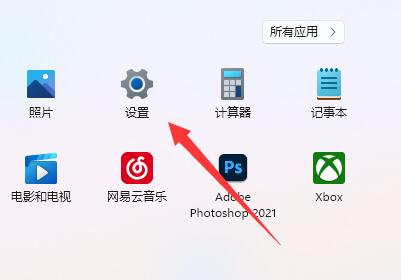
2. Öffnen Sie dann die Toneinstellungen.
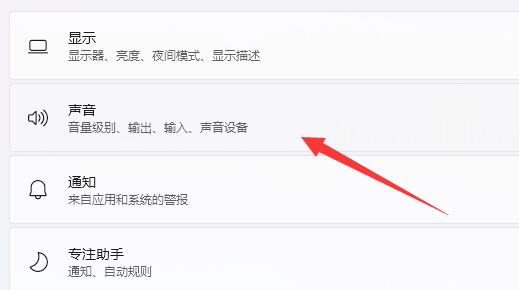
3. Öffnen Sie dann unten weitere Toneinstellungen.
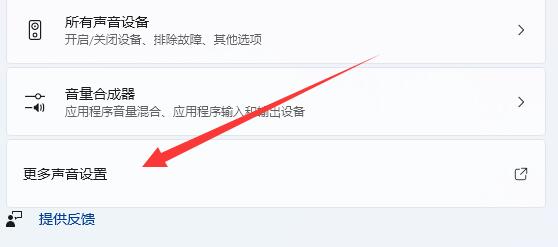
4. Klicken Sie nach dem Öffnen mit der rechten Maustaste auf das Audiogerät, das Sie verwenden möchten, und öffnen Sie die Eigenschaften.
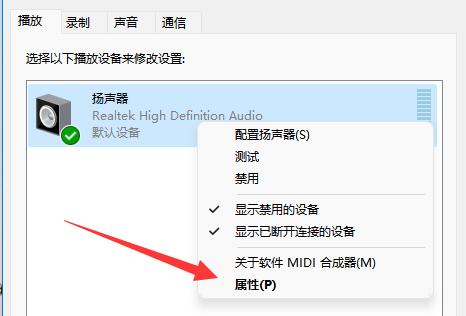
5. Deaktivieren Sie abschließend alle Sounds in der Erweiterung und speichern Sie sie.
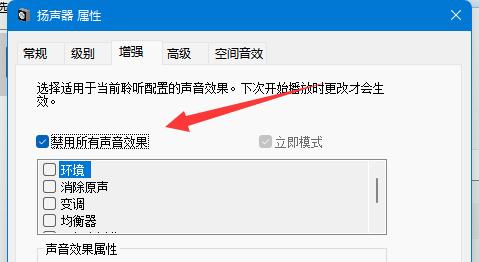
Methode 2:
1 Laut Benutzerfeedback hängt es mit dem Freisprechdienst von win11 zusammen.
2. Klicken Sie mit der rechten Maustaste auf das Startmenü und öffnen Sie den Geräte-Manager.

3. Erweitern Sie die Sound-, Video- und Gamecontroller sowie die Audio-Eingabe- und Ausgabegeräte der Reihe nach.
4. Deinstallieren Sie einfach alle Geräte mit Freisprecheinrichtung.
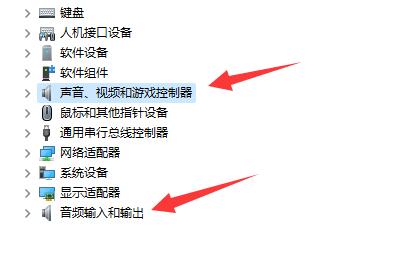
Das obige ist der detaillierte Inhalt vonSo lösen Sie das Problem des dumpfen Klangs im Win11-Bluetooth-Headset. Für weitere Informationen folgen Sie bitte anderen verwandten Artikeln auf der PHP chinesischen Website!
In Verbindung stehende Artikel
Mehr sehen- Was soll ich tun, wenn Win11 den zweiten Monitor nicht erkennen kann?
- Lösung für das Problem, dass das Bluetooth-Headset nicht zur Verbindung mit dem Computermikrofon im Windows 10-System verwendet werden kann
- Ausführliche Erklärung zum Upgrade von Win10 auf Win11
- Was soll ich tun, wenn das Bluetooth-Headset beim Hinzufügen eines Geräts in Windows 7 nicht gefunden wird? Lösung: Das Bluetooth-Headset wird beim Hinzufügen eines Geräts in Windows 7 nicht gefunden
- Warum höre ich keinen Ton von meinem Bluetooth-Headset?

